电子营业执照KEY驱动安装指南
广东省全程电子化工商登记系统使用说明
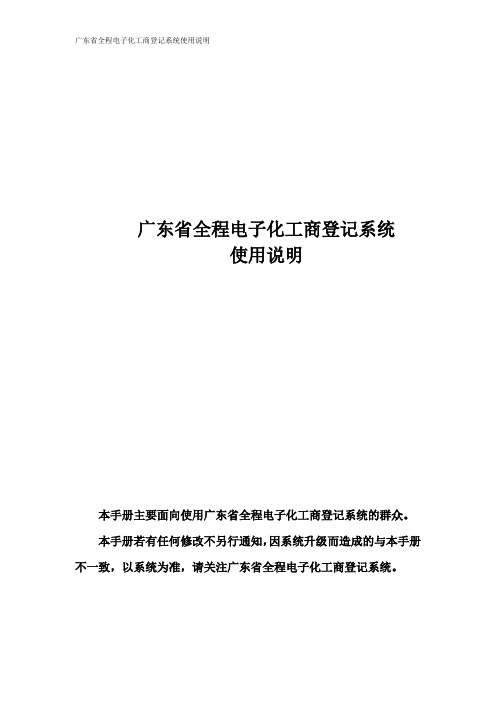
广东省全程电子化工商登记系统使用说明本手册主要面向使用广东省全程电子化工商登记系统的群众。
本手册若有任何修改不另行通知,因系统升级而造成的与本手册不一致,以系统为准,请关注广东省全程电子化工商登记系统。
目录一、全程电子化工商登记管理系统说明 (4)二、申报模式说明 (4)三、准备工作(使用系统前请按此章节配置电脑环境) (5)3.1 个人数字证书 (5)3.2 企业数字证书 (7)3.3 安装全程电子化签名专业客户端 (8)3.4 浏览器设置 (8)四、系统访问 (11)4.1 访问电子化工商登记系统 (11)4.2 用户登录认证 (11)4.3 身份认证(首次登陆系统的户需要填写身份信息进行认证) (13)五、业务办理 (14)5.1 名称预先核准 (14)5.1.1 业务受理选择 (14)5.1.2 无纸化模式 (15)5.1.3 手写签名模式 (24)5.2 名称变更预先核准(已设立企业) (26)5.2.1 业务受理选择 (26)5.2.2 无纸化模式 (27)5.2.3 手写签名模式 (33)5.3 已预先核准名称调整、延期 (34)5.3.1 业务受理选择 (35)5.3.2 无纸化模式 (36)5.3.3 手写签名模式 (38)5.4 内资企业设立 (40)5.4.1 业务受理选择 (40)5.4.2 无纸化模式 (41)5.4.3 手写签名模式 (48)5.5 外资企业设立 (51)5.5.1 手写签名模式 (52)5.6 分支机构设立登记 (58)5.6.1 业务受理选择 (58)5.6.2 无纸化模式 (59)5.6.3 手写签名模式 (65)5.7 内资企业变更(备案) (68)5.7.1 业务受理选择 (68)5.7.2 无纸化模式 (69)5.7.3 手写签名模式 (74)5.8 外资企业变更(备案) (76)5.8.1 手写签名模式 (76)5.9 内资企业注销 (81)5.9.1 业务受理选择 (81)5.9.2 无纸化模式 (82)5.9.3 手写签名模式 (88)5.10 外资企业注销 (90)5.10.1 手写签名模式 (91)5.11 个体工商户开业 (95)5.11.1 业务受理选择 (95)5.11.2 无纸化模式 (96)5.11.3 手写签名模式 (102)5.12 个体工商户变更 (105)5.12.1 业务受理选择 (105)5.12.2 无纸化模式 (106)5.12.3 手写签名模式 (111)5.13 个体工商户注销 (114)5.13.1 业务受理选择 (114)5.13.2 无纸化模式 (115)5.13.3 手写签名模式 (121)六、业务查询 (124)6.1 我的业务 (124)6.1.1 业务查询 (124)6.1.2 查看回执 (124)6.2 名称重查 (125)七、附录 (126)7.1 PDF电子签名 (126)一、全程电子化工商登记管理系统说明全程电子化登记管理方式是工商部门延伸窗口服务、创新服务方式、提高服务效能的重要举措。
安装海泰UsbKey驱动的建议流程和注意事项
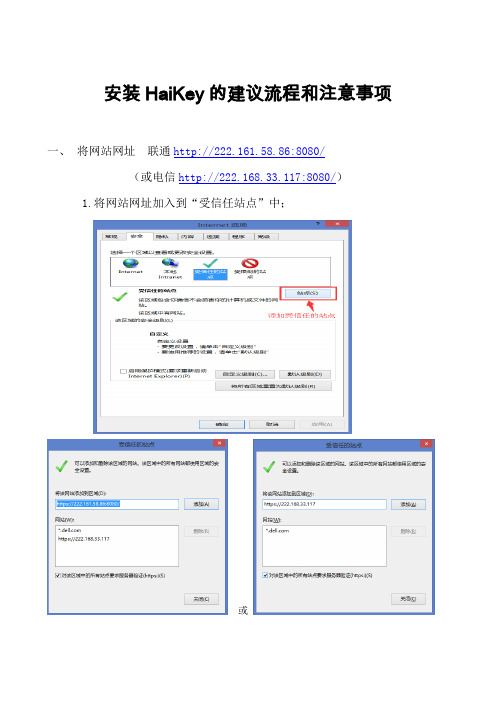
安装HaiKey的建议流程和注意事项一、将网站网址联通http://222.161.58.86:8080/(或电信http://222.168.33.117:8080/)1.将网站网址加入到“受信任站点”中;或2.自定义安全级别-自定义设置(建议使用一下设置)。
3.运行以下加载项。
二、点击“Ukey驱动下载”模块出现海泰驱动_国税总局V5.0.zip压缩文件包,右击解压,分别安装“20203_User_Driver_(x64)_5.0.2015.3171”和“应用安全支撑平台客户端控件V2.0”(注:下载时不要使用迅雷等第三方软件)。
三、建议安装顺序:先安装“应用安全支撑平台客户端控件 V2.0”,后安装“20203_User_Driver_(x64)_5.0.2015.3171”。
四、安装“20203_User_Driver_(x64)_5.0.2015.3171”流程。
安装之前请不要插入HaiKey (如已经插入过HaiKey,请重新启动操作系统)首先进入欢迎界面,如图:点击“安装”进入正在安装的界面,如下图:点击“完成”并确保驱动程序软件安装“可以使用”,如下图:打开【设备管理器】,确认【智能卡读卡器】中包含下图红框内的三项。
接下来就完成了HaiKey CSP的安装。
五、安装过程中注意事项:1.如果已经安装过驱动,建议先卸载原有驱动再重新下载安装;2.安装和卸载的过程中不能插钥匙;3.安装和卸载的过程中不能开浏览器。
六、常见问题解答:1.页面显示异常:解决方法:浏览器—工具—兼容性视图2.申请证书成功后,插入HaiKey时没有证书出现:解决方法:①将HaiKey拔掉;②开始——程序——海泰方圆20203——HaiKey用户工具,点击该程序,使其右下角工具图标能够出现。
此时插入HaiKey时,右下角会出现:此时拔除HaiKey时,右下角会出现:3. 如何确认驱动已经正确安装?①打开【设备管理器】,确认【智能卡读卡器】中包含下图红框内的三项。
电子印章简易安装、使用说明

零、程序目录\\192.168.1.209一、安装KEY驱动程序打开安装程序目录下的“KEY驱动”文件夹,双击运行“ePass3003-SimpChinese.exe”安装KEY驱动程序,如下图:二、修改KEY密码。
KEY有初始的密码,如果不更改密码,在每一次插入KEY的时候,都会有如下的提示:点击“是”修改密码,如下图:点击“修改用户PIN码”修改密码,输入初始密码和新密码更改密码。
此密码将是在盖章时需要输入的密码,所以一定要保存好!密码最大16位,最小4位。
在以后使用期间,也可以通过打开电脑屏幕右下角的U盘图标进行更改密码!三、安装应用软件框架(Word、Excel、Acrobat)安装程序里的如下图所示图标:为应用软件的框架,只有安装了此软件,才可以在相对应的程序里出现电子印章的菜单,并进行盖章操作。
安装方法如下图所示:点“安装”开始安装。
100%即安装成功,点“完成”!其他两个文件安装都一样!四、在办公软件中的使用安装完成后,在桌面上会出现图标,双击打开后,出现如下图所示程序:停用掉除“飞天ePass3003”之外的所有设备。
打开应用程序(Word),即可在菜单栏的最后面看见如下图的菜章项:点击“百成电子印章7.1”里面的盖章按钮,如下图:选择“盖章”,打开如下图的窗口,选择适合的印章:选择适合的印章后,点“确定”,可将选择的印章盖在“光标”当前所在位置。
可以拖动或在想放置印章的地方点鼠标左键调整位置。
在文档点击鼠标,出现如下图所示的窗口:选择“移动到此”:可将印章移动支点击鼠标的地方。
选择“确定位置”:印章将确定在当前所在的位置,不能再做拖动!如想重新确定位置或取消印章,则在点击印章后,选择“百成电子印章7.1”菜单中的“验证”,出现如下所示窗口:选择要删除的印章,按“撤销”按钮,出现如下图所示:选择“是”,出现如下图所示:点击“确定”,印章已经在本文档中删除。
注意:盖了印章的文件,在印章确定位置后,就不能再修改了!但可以再在上面加盖印章!只有在印章删除后,此文件才可以修改!四、注意事项如果在本机查看证书时显示如下的图示:证书不能验证,这是因为没有安装根证书。
电子营业执照操作手册

电子营业执照APP 使用手册国家市场监督管理总局目录1.编写目的 (4)2.基本概念 (4)3.电子营业执照发放规范 (5)3.1.发放范围 (5)3.2.发放对象 (5)3.3.发放形式 (5)4.软件安装 (6)4.1.微信小程序安装 (6)4.2.支付宝小程序安装 (7)4.3.APP安装 (8)5.电子营业执照功能 (9)5.1.下载执照 (9)5.2.出示执照 (15)5.3.企业身份码 (17)5.3.1.获取企业身份码 (17)5.3.2.扫码验证企业信息 (19)5.3.3.打印企业身份码 (20)5.4.查看执照 (22)5.5.扫一扫 (24)5.5.1.扫码登录 (24)5.5.2.协同签名 (26)5.5.3.扫码签名 (28)5.5.4.出示验证执照 (29)5.5.5.打印执照 (30)5.6.管理执照 (32)5.6.1.本机执照 (32)5.6.2.密码管理 (33)5.6.3.删除执照 (35)5.6.4.下载记录 (36)5.6.5.授权记录 (38)5.6.6.使用记录 (41)5.7.授权他人管理执照 (44)5.7.1.添加证照管理员 (44)5.7.2.删除证照管理员 (45)5.7.3.执照信息 (46)5.8.授权他人使用执照 (47)5.8.1.添加授权信息 (47)5.8.2.取消授权 (49)5.8.3.添加办事人 (50)5.8.4.修改办事人信息 (51)5.8.5.删除办事人 (51)6.电子营业执照应用 (52)6.1.市场主体内部管理 (52)6.1.1.法定代表人领取电子营业执照 (52)6.1.2.法定代表人授权证照管理员领取电子营业执照 (53)6.1.3.授权办事人领取电子营业执照 (53)6.2.应用模式与流程 (54)6.2.1.出示执照 (54)6.2.2.市场主体身份认证(应用登录) (55)6.2.3.网上行为确认 (55)6.2.4.打印执照 (55)6.3.应用范围 (56)1.编写目的本文档目的是为使用电子营业执照微信小程序、支付宝小程序的市场主体用户提供参考。
电子营业执照使用流程与常见问题解决方法(2)
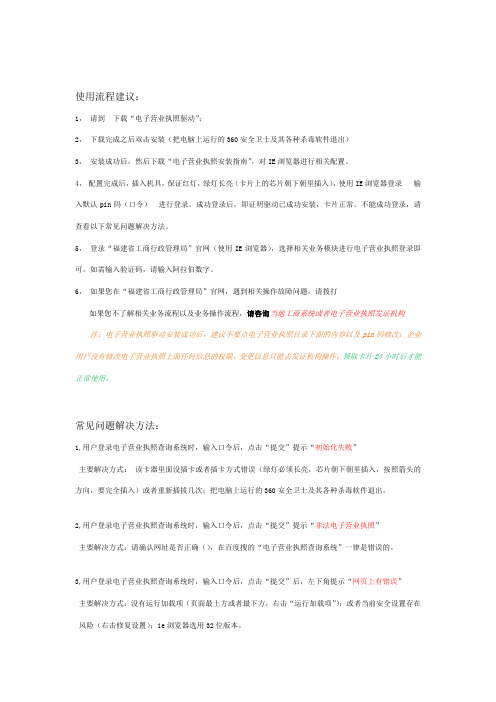
使用流程建议:1,请到下载“电子营业执照驱动”;2,下载完成之后双击安装(把电脑上运行的360安全卫士及其各种杀毒软件退出)3,安装成功后,然后下载“电子营业执照安装指南”,对IE浏览器进行相关配置。
4,配置完成后,插入机具,保证红灯,绿灯长亮(卡片上的芯片朝下朝里插入),使用IE浏览器登录输入默认pin码(口令)进行登录。
成功登录后,即证明驱动已成功安装,卡片正常。
不能成功登录,请查看以下常见问题解决方法。
5,登录“福建省工商行政管理局”官网(使用IE浏览器),选择相关业务模块进行电子营业执照登录即可。
如需输入验证码,请输入阿拉伯数字。
6,如果您在“福建省工商行政管理局”官网,遇到相关操作故障问题,请拨打如果您不了解相关业务流程以及业务操作流程,请咨询当地工商系统或者电子营业执照发证机构注:电子营业执照驱动安装成功后,建议不要点电子营业执照目录下面的内容以及pin码修改;企业用户没有修改电子营业执照上面任何信息的权限,变更信息只能去发证机构操作;领取卡片24小时后才能正常使用。
常见问题解决方法:1,用户登录电子营业执照查询系统时,输入口令后,点击“提交”提示“初始化失败”主要解决方式:读卡器里面没插卡或者插卡方式错误(绿灯必须长亮,芯片朝下朝里插入,按照箭头的方向,要完全插入)或者重新插拔几次;把电脑上运行的360安全卫士及其各种杀毒软件退出。
2,用户登录电子营业执照查询系统时,输入口令后,点击“提交”提示“非法电子营业执照”主要解决方式:请确认网址是否正确(),在百度搜的“电子营业执照查询系统”一律是错误的。
3,用户登录电子营业执照查询系统时,输入口令后,点击“提交”后,左下角提示“网页上有错误”主要解决方式:没有运行加载项(页面最上方或者最下方,右击“运行加载项”);或者当前安全设置存在风险(右击修复设置);ie浏览器选用32位版本。
4,用户登录电子营业执照查询系统时,输入口令后,点击“提交”提示“数据未同步到本系统”主要解决方式:领取卡片24小时之后才能使用5,插入白色读卡器与卡片后,右下角相关提示(设备(驱动)未成功安装)主要解决方式:出现此种提示不影响正常使用,进行各种业务操作即可。
UK安装操作指导

便民服务站平台客户端USBKEY操作步骤及其常见问题一、客户端USBKEY操作步骤1.登录业务地址前,先将USBKEY插入电脑。
2.正常情况下会弹出自动播放的窗口(点击“运行LOADER”)和修改PIN原始密码的窗口(点击“确定”或“取消”),桌面右下角出现一个新增的图标。
注:请不要让此程序被安全防护软件阻止掉。
3.打开浏览器,输入https://218.26.164.18。
(推荐使用IE浏览器),回车。
出现证书错误,这个忽略不计,点击继续浏览此网站4.回车后,会弹出安全警报窗口,点击“是”。
5.随后便弹出登录页面,确认USBKEY是与电脑连接状态,点击登录。
6.点击登陆后,会弹出证书文件选择窗口。
如果您的电脑上还有其他证书文件,例如网银,支付宝之类,都会在这个列表显示,这时需要您正确选择UKEY上的证书,否则是登陆不了的。
7.之后,弹出要求您输入用户PIN密码的窗口。
原始密码是:12348.登录后,会显示出资源列表和一些登录信息的界面,同时桌面右下角会生成一个VONE客户端的图标。
9.注意,第一次登录系统时,会下载安装一次控件,以后便不会再下载安装了。
10.在弹出的黄颜色状态栏上点击右键“安装ActiveX”控件。
11.在弹出的安全警告页面点击安装。
12.显示出下载控件的窗口。
安装成功后会自动刷新前进到下一页资源列表页面13.点击您所对应的便民服务平台就可以了。
二、使用USBKEY过程中的常见问题(FAQ)1.“USBKEY”是什么?答:USB Key是一种USB接口的硬件设备。
它内置单片机或智能卡芯片,有一定的存储空间,可以存储用户的私钥以及数字证书,利用USB Key内置的公钥算法实现对用户身份的认证。
由于用户私钥保存在密码锁中,理论上使用任何方式都无法读取,因此保证了用户认证的安全性。
2.我可以在USBKEY中存储其他数据吗?答:您不可以在USBKEY中存储其他数据。
USBKEY是一种特殊的“电子证书存储器”,只能存放建行的证书,不可以进行其他数据的导入或者导出操作。
全流程网上商事登记系统操作手册

1.前言欢迎使用全流程网上商事登记系统!本手册详细的介绍了系统的各个方面,包括如何使用数字证书登录系统、设立申报及其他一些相关功能,我们希望通过这本使用手册让您尽快熟悉和使用本系统。
2.安装驱动程序在地址栏中输入全流程网上商事登记系统地址:/wermis2.webui/index1.aspx。
进入用户登录首页,如下图所示:插入申请人持有的数字证书(工行U盾、广东CA个人证书、广东CA组织机构数字证书)。
在请“选择证书处”将自动列出所持数字证书基本信息。
首次使用数字证书或“选择证书处”未列出所持数字证书基本信息的用户,需先安装驱动程序,点击【驱动下载】,如下图所示:根据申请人所持有的数字证书类别,进行选择安装数字证书驱动程序。
如工行U 盾,请安装“工行网银助手”并按提示安装驱动程序。
工商银行U盾驱动程序安装步骤如下:第一步先安装“BJCA证书应用环境”,如下图所示:如安装过程中出现“请插入usbkey后点击‘确定’!”提示框,点击确认键即可。
如安装过程中出现“没有发现任何BJCA的USBKEY,请插入key后重试!”提示框,点击“取消”键即可。
至此第一步“BJCA证书应用环境”安装完毕。
3.数字证书用户登录和注册在已安装好驱动程序的电脑上进行用户登录,如下图所示:首次使用数字证书的用户,需先进行用户信息注册,请根据系统要求,如实填写姓名、身份证号等个人基本信息,填写完成后请认真阅读服务条款,点击【同意以上服务条款,提交信息】,如下图所示:4.设立申请用户注册成功后,选择进入网上注册系统,进行相关业务办理,如下图所示:进入网上注册系统后,选择【设立登记】,进行业务申报,如下图所示:商事登记筛选框,点击【进入】按钮,如下图所示:后点击【暂存】按钮,保存已填写的申请信息,如下图所示:系统提示数据保存成功后,如不需要再修改申请信息的,请点击【下载PDF 申请表】按钮,下载申请材料PDF电子表单,如下图所示:打开下载成功的申请材料PDF电子表单(请使用Adobe Reader 10.0或更高版本),核对表单里的信息与之前网页填报的信息一致无误后,经办人、法定代表人、股东、董事等相关需签字人使用工商银行发放的个人网银U盾、广东省发放的个人数字证书或组织机构数字证书来在表单中相应的签名域中进行电子签名。
(企业)江苏工商营业执照电子副本驱动安装及网络亮照使用手册
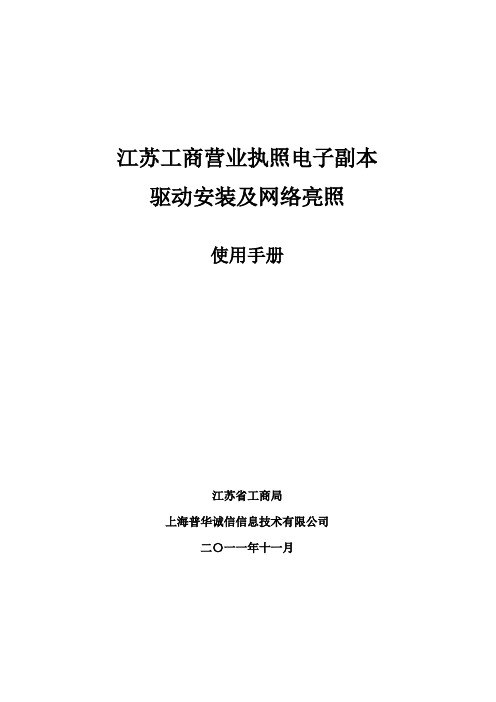
江苏工商营业执照电子副本驱动安装及网络亮照使用手册江苏省工商局上海普华诚信信息技术有限公司二〇一一年十一月目录第一章营业执照电子副本驱动安装说明 (1)1、驱动程序说明 (1)2、驱动程序安装 (1)3、驱动程序卸载 (4)4、营业执照电子副本口令修改 (8)5、营业执照电子副本信息查看 (9)第二章营业执照电子副本网络亮照说明 (11)1、网络亮照说明 (11)2、网络亮照操作步骤 (12)第三章常见问题说明 (15)1、营业执照电子副本使用常见问题以及解决方法 (15)2、网络亮照常见问题以及解决方法 (16)第一章营业执照电子副本驱动安装说明1、驱动程序说明“江苏工商营业执照电子副本驱动程序”是江苏省工商局营业执照电子副本在企业用户端进行营业执照电子副本亮照使用的软件程序,需要在Windows XP或Win 7的操作系统环境下使用,已通过严格测试,符合软件使用标准。
本驱动程序可在http://--------处下载。
安装注意事项:在安装副本驱动时电脑一定是无key操作,同时要把电脑上打开的网页浏览器关闭。
2、驱动程序安装(1)下载“江苏工商营业执照电子副本驱动-v3.1.exe”驱动程序到需要使用营业执照电子副本的机器上,双击驱动程序;如下图所示:(2)点击“关闭”按钮后,提示”Haitai Api安装程序”,(3)直接点击“下一步”,提示选择安装目录,(4)选择软件安装目录,默认即可,点击“安装”按钮,(5)待安装完成后,(显示如下图)点击“完成”按钮,即完成安装。
(6)安装完成后,请点击开始菜单所有程序进行查看。
营业执照电子副本驱动内包括“电子副本PIN码修改工具”、“电子副本信息查看工具”和“卸载安装”。
3、驱动程序卸载(1)卸载时注意的问题●在卸载电子副本驱动时电脑一定是无KEY操作;●同时要把电脑上打开的网页浏览器关闭;●否则卸载会不成功。
(2)卸载方式一通过点击“开始”菜单,选择“所有程序”,选择“营业执照电子副本驱动”,点击“卸载安装”进行卸载:然后如下图所示,再点击“是”按钮后,即完成卸载。
企业办理单位数字证书UKey及使用流程

企业办理单位数字证书UKey及使用流程企业办理“单位数字证书UKey”及使用流程根据交通运输部印发的《交通运输企业安全生产标准化考评发证实施办法》等规定,申请达标等级的交通运输企业应通过“交通运输企业安全生产标准化管理信息系统”向相应的主管机关提出考评申请。
为使长江干线跨省航运企业能够登录“交通运输企业安全生产标准化管理系统”,进行达标等级申请,以及达标后正常开展相关工作,企业应申请“单位数字证书UKey”,具体办理流程如下:一、企业报名申请在互联网网页地址栏中输入网址:http://219.141.223.141/esp/,打开“交通运输企业安全生产标准化管理系统”主页,点击页面右上方的的页面中点击右下方的按钮,进入图标,在打开,再在打开的页面中点击页面,准确填写报名信息(其中:“主管机关”必须选择“长江航务管理局”),信息填写完成后,点击下方的“提交申请”。
提交申请后,长航局将及时予以审查;提交申请的企业应及时查询审查结果。
查询方法是:在页面下方的中输入“联系人员姓名”(应与填写报名信息时的联系人姓名一致)和“组织机构代码”,点击“登录”打开页面后,左上方会显示审查情况。
1.长航局还未审查的会显示:2.长航局审查通过的会显示:3.长航局审查未通过的会显示:因信息填写不正确而未通过审查的,应根据长航局“审核意见”,及时补充修改后,再次提交申请。
二、企业UKey申请企业登录查询发现报名申请已经长航局审查通过的,应及时点击中“登录认证U盘申请”链接,打开写信息,点击,显示注册成功即可。
页面(如下图),准确填写信息时,须注意:其中的“省”、“市”须选择填写“长江航务管理局”;“发票抬头”填写单位名称;“所需证书U盘数量”填写1;“上传组织机构代码证”建议以jpg照片格式上传,大小宜小于1M。
以上流程也可参照“交通运输企业安全生产标准化管理系统”主页左上角的。
三、交费自行办理“单位数字证书UKey”的企业完成以上流程后,需联系UKey制作单位,自行协商费用交纳、邮寄等事宜。
国家电网电子商务_供应商手册_供应商注册及资质业绩填报手册_v0 6

国家电网公司电子商务平台建设项目供应商手册供应商注册模块2011年10月国家电网公司电子商务平台建设项目目录1 引言 (3)1.1 文档说明 (3)1.2 预期读者 (3)1.3 系统基本操作 (3)1.3.1系统登录 (3)1.3.2导航和用户界面 (3)1.4 客户端安装配置说明 (4)1.4.1下载客户端软件 (4)1.4.2 CFCA证书控件安装 (4)1.4.3在线签章工具和Office签章工具安装 (5)1.4.4电子钥匙驱动安装 (6)2 供应商注册及登录 (8)2.1 已注册供应商登录 (8)2.1.1操作范例 (8)2.1.2操作步骤 (8)2.2 供应商新注册 (9)2.2.1操作范例 (9)2.2.2操作步骤 (10)2.3 供应商注册不成功信息修改 (12)2.3.1操作范例 (12)2.3.2操作步骤 (12)3 供应商注册信息变更 (15)3.1 供应商注册基本信息变更 (15)3.1.1操作范例 (15)3.1.2操作步骤 (15)3.2 供应商重大信息变更 (18)3.2.1操作范例 (18)3.2.2操作步骤 (19)4 供应商绑定电子钥匙 (21)4.1 供应商绑定电子钥匙 (21)4.1.1操作范例 (21)4.1.2操作步骤 (21)国家电网公司电子商务平台建设项目1 引言1.1 文档说明本文档在国家电网公司电子商务平台供应商管理业务蓝图、功能设计的基础上,由供应商管理组编写完成。
1.2 预期读者需使用电子商务平台的供应商1.3 系统基本操作1.3.1 系统登录供应商登陆电子商务平台主页https://1.3.2 导航和用户界面导航至页面左方[用户登录]部分,文本框中输入用户名、密码、验证码,点击[登录]国家电网公司电子商务平台建设项目输入用户名、密码、验证码点击登陆1.4 客户端安装配置说明1.4.1 下载客户端软件登陆电子商务平台,系统首页左下角为“下载专区”,供下载CFCA证书控件、签章工具、电子钥匙驱动、用户操作手册。
国家电网电子商务_供应商手册_供应商注册及资质业绩填报手册
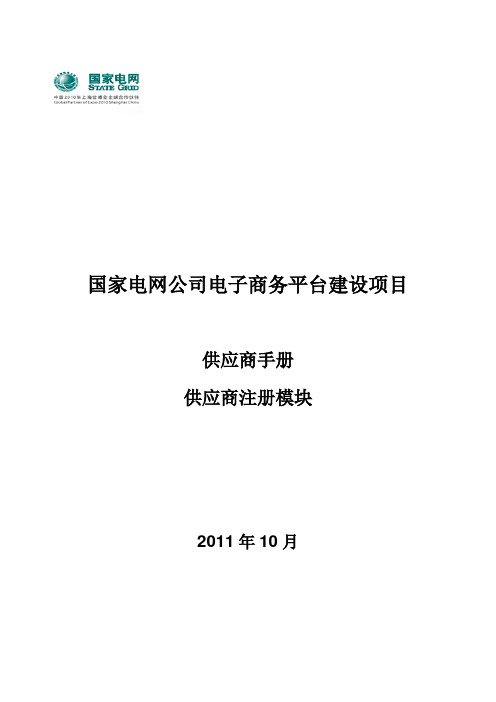
国家电网公司电子商务平台建设项目供应商手册供应商注册模块2011年10月国家电网公司电子商务平台建设项目目录1 引言 (3)1.1 文档说明 (3)1.2 预期读者 (3)1.3 系统基本操作 (3)1.3.1系统登录 (3)1.3.2导航和用户界面 (4)1.4 客户端安装配置说明 (5)1.4.1下载客户端软件 (5)1.4.2 CFCA证书控件安装 (5)1.4.3在线签章工具和Office签章工具安装 (6)1.4.4电子钥匙驱动安装 (7)2 供应商注册及登录 (8)2.1 已注册供应商登录 (8)2.1.1操作范例 (8)2.1.2操作步骤 (8)2.2 供应商新注册 (10)2.2.1操作范例 (10)2.2.2操作步骤 (10)2.3 供应商注册不成功信息修改 (13)2.3.1操作范例 (13)2.3.2操作步骤 (13)3 供应商注册信息变更 (16)3.1 供应商注册基本信息变更 (16)3.1.1操作范例 (16)3.1.2操作步骤 (16)3.2 供应商重要信息变更 (19)3.2.1操作范例 (19)3.2.2操作步骤 (20)4 供应商绑定电子钥匙 (22)4.1 供应商绑定电子钥匙 (22)4.1.1操作范例 (22)4.1.2操作步骤 (22)国家电网公司电子商务平台建设项目5 供应商填写资质业绩 (24)5.1 供应商填写基本信息 (24)5.1.1操作范例 (24)5.1.2操作步骤 (24)5.2 供应商填写财务信息 (28)5.2.1操作范例 (28)5.2.2操作步骤 (28)5.3 供应商填写产品目录 (31)5.3.1操作范例 (31)5.3.2操作步骤 (32)5.4 供应商删除产品目录 (35)5.4.1操作范例 (35)5.4.2操作步骤 (35)5.5 供应商填写资质业绩信息 (36)5.5.1操作范例 (36)5.5.2操作步骤 (37)5.6 供应商提交审核申请 (54)5.6.1操作范例 (54)5.6.2操作步骤 (54)1 引言1.1 文档说明本文档在国家电网公司电子商务平台供应商管理业务蓝图、功能设计的基础上,由供应商管理组编写完成。
广东省全程电子化工商登记系统使用说明
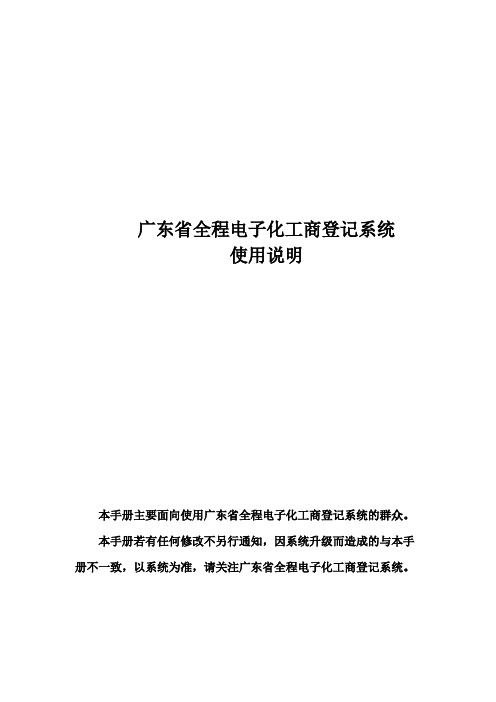
广东省全程电子化工商登记系统使用说明本手册主要面向使用广东省全程电子化工商登记系统的群众。
本手册若有任何修改不另行通知,因系统升级而造成的与本手册不一致,以系统为准,请关注广东省全程电子化工商登记系统。
目录一、全程电子化工商登记管理系统说明 (4)二、申报模式说明 (4)三、准备工作(使用系统前请按此章节配置电脑环境) (5)3.1 个人数字证书 (5)3.2 企业数字证书 (7)3.3 安装全程电子化签名专业客户端 (8)3.4 浏览器设置 (8)四、系统访问 (11)4.1 访问电子化工商登记系统 (11)4.2 用户登录认证 (11)4.3 身份认证(首次登陆系统的户需要填写身份信息进行认证) (13)五、业务办理 (14)5.1 名称预先核准 (14)5.1.1 业务受理选择 (14)5.1.2 无纸化模式 (15)5.1.3 手写签名模式 (24)5.2 名称变更预先核准(已设立企业) (25)5.2.1 业务受理选择 (25)5.2.2 无纸化模式 (27)5.2.3 手写签名模式 (32)5.3 已预先核准名称调整、延期 (33)5.3.1 业务受理选择 (33)5.3.2 无纸化模式 (34)5.3.3 手写签名模式 (36)5.4 内资企业设立 (38)5.4.1 业务受理选择 (38)5.4.2 无纸化模式 (39)5.4.3 手写签名模式 (46)5.5 外资企业设立 (49)5.5.1 手写签名模式 (50)5.6 分支机构设立登记 (56)5.6.1 业务受理选择 (56)5.6.2 无纸化模式 (57)5.6.3 手写签名模式 (63)5.7 内资企业变更(备案) (66)5.7.1 业务受理选择 (66)5.7.2 无纸化模式 (67)5.7.3 手写签名模式 (72)5.8 外资企业变更(备案) (74)5.8.1 手写签名模式 (74)5.9 内资企业注销 (79)5.9.1 业务受理选择 (79)5.9.2 无纸化模式 (80)5.9.3 手写签名模式 (85)5.10 外资企业注销 (87)5.10.1 手写签名模式 (88)5.11 个体工商户开业 (92)5.11.1 业务受理选择 (92)5.11.2 无纸化模式 (93)5.11.3 手写签名模式 (99)5.12 个体工商户变更 (102)5.12.1 业务受理选择 (102)5.12.2 无纸化模式 (103)5.12.3 手写签名模式 (108)5.13 个体工商户注销 (111)5.13.1 业务受理选择 (111)5.13.2 无纸化模式 (112)5.13.3 手写签名模式 (117)六、业务查询 (120)6.1 我的业务 (120)6.1.1 业务查询 (120)6.1.2 查看回执 (120)6.2 名称重查 (121)七、附录 (122)7.1 PDF电子签名 (122)一、全程电子化工商登记管理系统说明全程电子化登记管理方式是工商部门延伸窗口服务、创新服务方式、提高服务效能的重要举措。
营业执照电子副本操作手册20110329
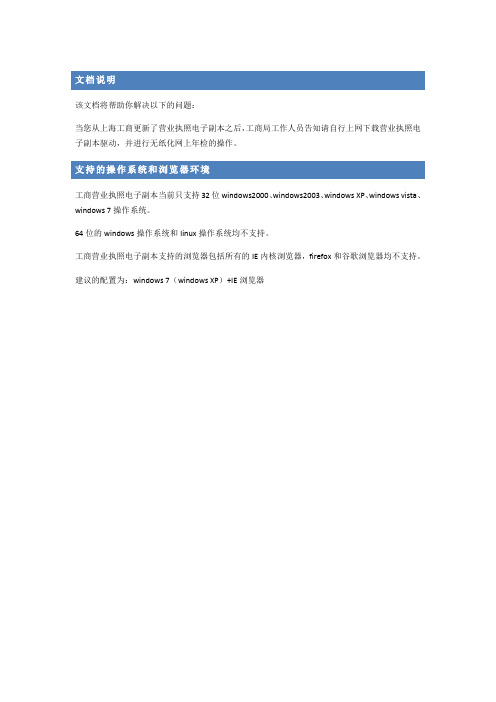
该文档将帮助你解决以下的问题:当您从上海工商更新了营业执照电子副本之后,工商局工作人员告知请自行上网下载营业执照电子副本驱动,并进行无纸化网上年检的操作。
工商营业执照电子副本当前只支持32位windows2000、windows2003、windows XP、windows vista、windows 7操作系统。
64位的windows操作系统和linux操作系统均不支持。
工商营业执照电子副本支持的浏览器包括所有的IE内核浏览器,firefox和谷歌浏览器均不支持。
建议的配置为:windows 7(windows XP)+IE浏览器操作步骤第一步:安装驱动访问/gs,或者(http://61.129.77.131/gs/),选择“USBKEY驱动下载”下载驱动并安装在您的计算机上。
如果你安装过旧版本的驱动,请先卸载之前的驱动之后安装该驱动,该版本的驱动支持所有上海市数字证书认证中心的USBKEY以及应用,包括税务应用等。
第二步:USBKEY识别插入USBKEY到您的计算机上,如计算机正常识别到您的营业执照电子副本设备,任务栏中的UniAgent程序会提示“”,即为USBKEY正常识别。
第三步:控件加载进入工商网上年检网站,如您的系统是VISTA或者WIN7,为了方便您的使用,请选择用管理员打开IE浏览器,如下图所示:如是第一次使用,请点击浏览器地址栏下方的黄色标签,启用控件,具体流程,参见该文档中“控件加载”的部分内容。
注,该处会加载两个控件,所以需加载两次第四步:输入密码登录选择“已有营业执照电子副本”,并在显示的框中输入USBKEY的密码(如您没有修改则默认密码为123456)。
点击登录,您有可能会看到如下的提示:报错1:原因:1、您的电脑中未安装驱动,请到跳转的网站下载驱动并安装2、页面控件未加载,请参见该文档的加载页面控件的部分内容进行操作报错2:原因:1、您的电脑中的驱动程序版本比较旧,请重新下载最新版的驱动并安装。
电子营业执照企业端软件使用说明

江苏工商电子营业执照企业端驱动安装及网络亮照使用手册江苏省工商局上海普华诚信信息技术有限公司二〇一五年三月目录第一章电子营业执照载体介绍....................................................................................................................... - 2 -1、载体简介 (2)2、技术参数 (3)第二章电子营业执照载体安装....................................................................................................................... - 4 -第三章电子营业执照驱动安装与卸载说明................................................................................................... - 4 -1、适用环境 (4)2、驱动程序说明 (5)3、驱动程序安装 (5)4、驱动程序卸载 (12)5、电子营业执照PIN码修改 (15)6、电子营业执照信息本地查看 (16)第四章电子营业执照网络亮照说明............................................................................................................. - 17 -1、网络亮照说明 (17)2、网络亮照操作步骤 (17)2.1新升级系统签发的电子营业执照 (18)2.2老系统签发的电子营业执照 (22)3、企业网站维护人员操作案例 (26)4、企业备案信息变更操作步骤 (28)第五章电子营业执照网络查询说明............................................................................................................. - 31 -1、企业用户登录 (31)2、电子执照查询 (32)3、亮照备案信息 (33)4、口令修改 (34)5、自检测 (35)第六章常见问题说明..................................................................................................................................... - 35 -1、电子营业执照载体卡常见问题及解决办法 (35)2、电子营业执照企业端软件使用常见问题及解决办法 (36)3、电子营业执照网络功能常见问题及解决办法 (40)第一章 电子营业执照载体介绍1、载体简介电子营业执照载体采用智能IC 卡,《电子营业执照技术规范第3部分:电子营业执照载体规范》定义了智能IC 卡硬件要求、软件要求、安全管理要求及相关接口标准等内容。
安徽CA电子证书使用说明

安徽省工商局企业网上年检CA电子证书使用操作说明及常见问题解答一、CA电子证书使用操作说明1.下载电子证书USBKEY驱动,并正确安装登录安徽省电子认证管理中心网站(),主页中的“工商应用”模块下载相应USBKEY(目前有两种型号)的驱动,解压下载的文件,分别双击文件夹中的两个安装包,直至安装完成。
2.确认USBKEY驱动安装成功,查看企业电子证书确认USBKEY驱动安装成功2.1.1 如果贵企业拿到的是如图1所示型号的电子证书(中超银白色+黑盖),在安装好驱动后,桌面上会出现如图2所示图标,插上电子证书,双击该图标,如图3所示。
分别点开“签名证书”和“加密证书”前面的“+”号,如果能看到贵企业的电子证书,说明驱动已成功安装。
分别选中“签名证书”和“加密证书”,点击下方的安装。
提示安装成功,确认并关闭退出图1 图2图32.1.2 如果贵企业拿到的是如图4所示型号的电子证书(大明五洲黑色),在安装好驱动后,插上电子证书,桌面右下角任务栏会出现图5所示图标。
(如果没有出现,请手工启动:开始→所有程序→eSafeV2→eSafe用户工具)。
双击该图标,如图6所示,如果能看到贵企业的电子证书,说明驱动已成功安装。
关闭退出。
图4 图5图6查看企业电子证书正式登陆工商局网上年检系统之前,在完成以上操作以后,请先确认您的IE浏览器中已成功安装贵企业的电子证书。
步骤如下:1).右键选择“浏览器→属性”如图6所示2).在弹出的选项卡中,选择“内容—证书”,如图7所示3).在接下来弹出的选项卡中,如果您在“个人”选项卡中能看到两张贵企业的电子证书,如图8您就可以登陆网上年检系统了。
图6 图7图83.使用企业电子证书登陆网上年检系统在确认中的电子证书查看以后,您就可以使用企业电子证书登陆网上年检系统了,步骤如下:1).登陆您所在地市的工商局门户网站,在首页的左边“网上服务”栏中选择“企业年检”,点击进入。
如图9所示图92).在进入的页面中,点击“安徽CA用户登录”,如图10所示图103).在弹出的密码输入框中输入密码,初始密码为123456,点击确认即可进入网上年检系统。
商标数字证书KEY安装指南
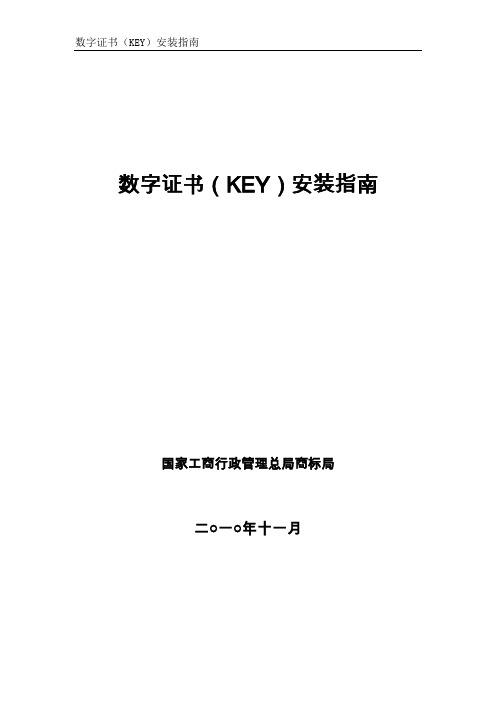
数字证书(KEY)安装指南国家工商行政管理总局商标局二○一○年十一月目录1.安装前准备............................. 错误!未定义书签。
. 安装前需准备的产品及软件.............. 错误!未定义书签。
. 客户终端系统情况...................... 错误!未定义书签。
. IE浏览器选项配置...................... 错误!未定义书签。
2.开始安装............................... 错误!未定义书签。
. 安装数字证书驱动程序.................. 错误!未定义书签。
1.安装前准备安装前需准备的产品及软件、1)数字证书驱动程序:2)数字证书(KEY)3)数字证书驱动程序与安全应用控件程序在中国商标网站下载客户终端系统情况1)操作系统版本:Windows 2000/XP; win7 32位操作系统2)内存:至少128M;3)USB端口:端口。
IE浏览器选项配置1)打开IE,选择‘工具’——‘Internet选项’,如图:2)选择‘安全’选项卡,选择‘受信任的站点’,点击‘自定义级3)在弹出的安全设置对话框:把‘.NET Framework相关组件’和‘ActiveX控件和插件’下各项设置都改为‘启用’状态。
图示1图示2图示3图示4图示5图示64)在信任站点中,点击“站点”,将下面截图中的3个地址添加进去。
注意:不要将“对该区域中的所有站点要求服务器验证()”前面的复选框里面的对勾点中。
(网站地址:,关闭所有IE窗口,重新启动后,以上的设置才能生效。
2.开始安装2.1安装数字证书驱动程序1)找到数字证书驱动程序:2)双击数字证书驱动程序,进行安装。
以下是安装过程中的截图:(注:该驱动自动安装,安装完自动退出。
)(如下图,请点击“关闭”按钮)(如下图,请点击“是”按钮)(如下图,请点击“安装”按钮)安装完毕,在系统托盘区出现如下图3)安装完数字证书驱动程序后系统就能识别数字证书了:把数字证书插入USB口,在系统托盘区出现如下图提示:或说明数字证书驱动安装成功。
电子营业执照企业端使用指引-网上工商应用平台

电子营业执照企业端使用指南一、电子营业执照介绍及发放的意义电子营业执照是由工商行政管理部门依据国家有关法律法规,按照全国统一标准颁发的载有企业登记信息的数字化营业执照,与纸质营业执照具有同等法律效力。
根据2013年10月25日国务院常务会议关于“推行电子营业执照和全程电子化登记管理”的精神,推行电子营业执照,建立以电子营业执照为支撑的可信网上业务办理,符合商事登记、后续管理便利化以及信用体系建设的要求,可以为电子政务和电子商务等领域的“互联网+”应用提供保障。
二、电子营业执照的功能和应用电子营业执照采用密码技术,具有市场主体身份认证、防伪、防篡改、防抵赖等安全保障功能,同时便于携带、支持在线身份验证和签名。
目前,可利用电子营业执照作为身份认证,进行网上查验、“网上工商”业务办理、企业信用信息公示平台自主申报信息,以及自主更新电子营业执照载有的企业登记信息。
三、电子营业执照的使用操作1、安装驱动驱动下载地址:电子营业执照查询系统-下载中心栏目(http://61.154.11.191:8080/businessQuery/home.html或福建工商红盾网->网上工商->电子营业执照->电子营业执照查询系统->下载中心)。
安装说明请看“业务指南”栏目。
电脑安装驱动成功后,将电子营业执照正确插入读卡器,然后连接电脑USB接口,以后就能在线使用。
2、修改PIN码PIN码相当于登录密码,初始PIN码为:12345678。
企业领取电子营业执照后请及时修改PIN码并牢记,以免不必要的损失。
修改路径: 电子营业执照查询系统-电子营业执照自助服务,输入PIN码登录后进入“口令修改”修改PIN码。
3、应用(1)查看。
电子营业执照查询系统-电子营业执照自助服务,输入PIN码登录后可进行验证查看。
(2)“网上工商”业务的登录。
进入福建工商红盾网->网上工商(),点击有关业务,选择电子营业执照方式登录,可办理相应“网上工商”业务。
USBKEY驱动安装及使用说明
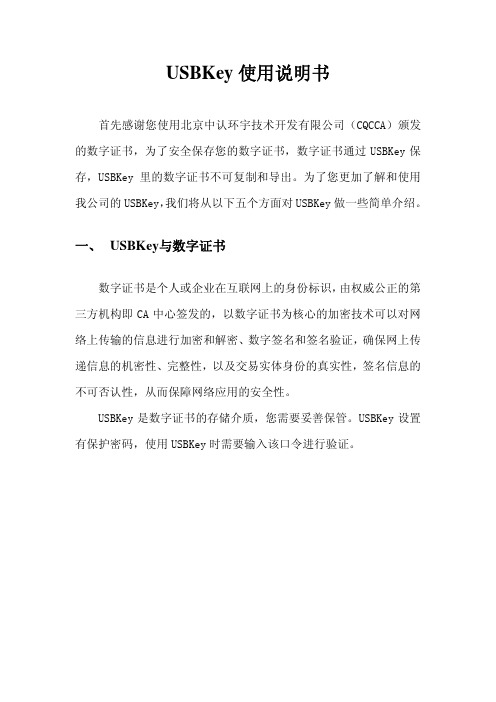
USBKey使用说明书首先感谢您使用北京中认环宇技术开发有限公司(CQCCA)颁发的数字证书,为了安全保存您的数字证书,数字证书通过USBKey保存,USBKey里的数字证书不可复制和导出。
为了您更加了解和使用我公司的USBKey,我们将从以下五个方面对USBKey做一些简单介绍。
一、 USBKey与数字证书数字证书是个人或企业在互联网上的身份标识,由权威公正的第三方机构即CA中心签发的,以数字证书为核心的加密技术可以对网络上传输的信息进行加密和解密、数字签名和签名验证,确保网上传递信息的机密性、完整性,以及交易实体身份的真实性,签名信息的不可否认性,从而保障网络应用的安全性。
USBKey是数字证书的存储介质,您需要妥善保管。
USBKey设置有保护密码,使用USBKey时需要输入该口令进行验证。
二、 如何安装USBKey驱动程序第一步,请您登陆中认环宇数字中心网站。
第二步,请在左侧导项栏“USBKey管理”中选择“USBKey驱动下载”。
第三步,请您单击选择“USBKey驱动程序下载”。
第四步,请您保存驱动程序文件,单击“保存”。
第五步,保存在您所使用的电脑上。
第六步,文件下载完成后,点击“打开文件夹”。
第七步,双击压缩文件ePass2001-CQCCA,解压缩。
第八步,默认释放到本地文件夹中。
“ePass2001-CQCCA” 驱动安装程序。
第十步,点击“安装”。
第十一步,点击“完成”。
此时驱动程序安装完成。
三、 如何使用USBKey管理程序修改密码第一步,在“开始”中选择“所有程序”,选择“EnterSafe”,选择“ePass2001-CQCCA”,选择“管理工具”。
第二步,选择“令牌名”,点击“登录”。
第三步,输入您的USBKey密码,我们设置的初始密码是“cqcca”。
第四步,为了防止他人使用您的USBKey,建议您修改密码。
点击“修改用户PIN码”。
第五步,请您设置您的密码,并“确认”。
- 1、下载文档前请自行甄别文档内容的完整性,平台不提供额外的编辑、内容补充、找答案等附加服务。
- 2、"仅部分预览"的文档,不可在线预览部分如存在完整性等问题,可反馈申请退款(可完整预览的文档不适用该条件!)。
- 3、如文档侵犯您的权益,请联系客服反馈,我们会尽快为您处理(人工客服工作时间:9:00-18:30)。
电子营业执照(KEY)驱动安装指南
国家工商行政管理总局外商投资企业注册局
二○一三年十一月
目录
1.安装前准备 (1)
1.1客户终端系统情况 (1)
1.2IE浏览器选项配置 (1)
2.开始安装 (10)
2.1安装电子营业执照驱动程序 (10)
安装前准备
客户终端系统情况
1)操作系统版本:Windows XP; win7 32位中文操作系统;
2)内存:至少128M;
3)USB端口:USB2.0端口。
IE浏览器选项配置
1)打开IE,选择‘工具’——‘Internet选项’,如图:
2)选择‘安全’选项卡,选择‘受信任的站点’,点击‘自定义级
3)在弹出的安全设置对话框:把‘.NET Framework相关组件’和‘ActiveX控件和插件’下各项设置都改为‘启用’状态。
图示1
图示2
图示3
图示4
图示5
图示6
1)在信任站点中,点击“站点”,将此访问的地址添加进去。
注意:不要将“对该区域中的所有站点要求服务器验证(https:)”前面的复选框里面的对勾点中。
注意:设置完成后,关闭所有IE窗口,重新启动后,以上的设置才能生效。
开始安装
2.1安装营业执照电子副本驱动程序
1)下载营业执照电子副本驱动程序:atv.rar
解压
2)双击电子营业执照_v3.2.exe,进行安装。
以下是安装过程中的截图:(注:该驱动自动安装,安装完自动退出。
)
(如下图,请点击“下一步”按钮)
3)点击“完成”安装完毕。
在‘开始’——‘所有程序’中有一个新生成的‘电子营业执照’目录组。
4)驱动程序安装完毕以后,请重新启动电脑。
5)系统重新启动完毕后,在计算机USB口插入电子营业执照
(KEY),选择要访问的应用系统,输入PIN码(初始PIN码:12345678),即可访问该应用系统。
